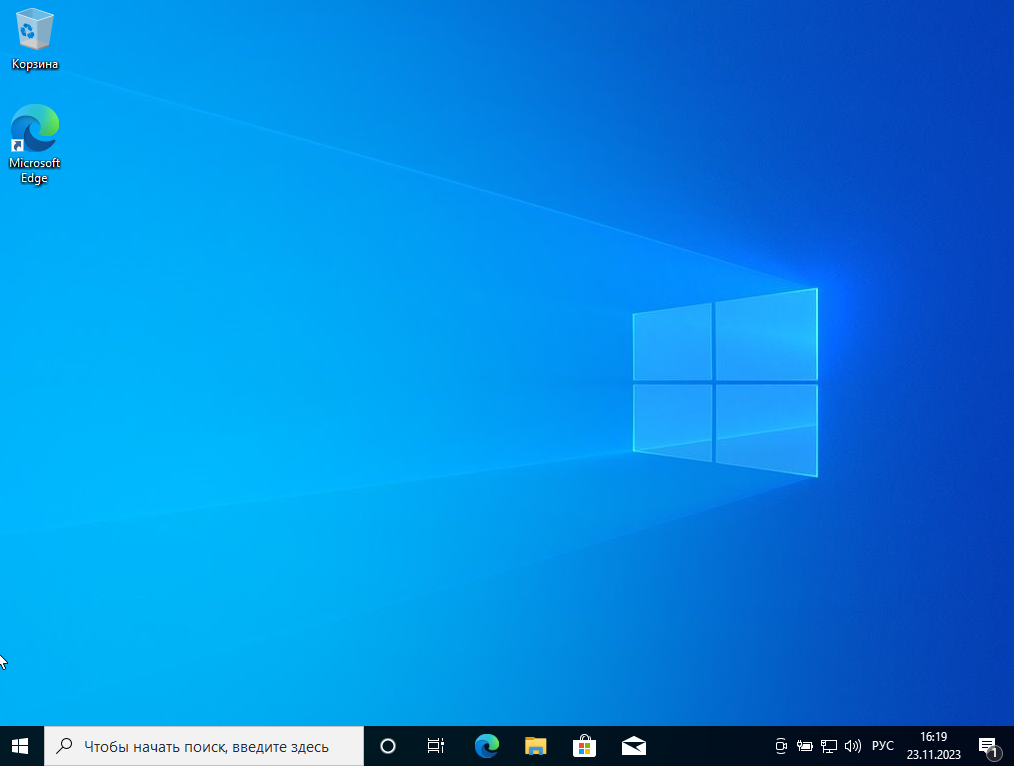3.2.1. Windows
1. После запуска ПК откроется менеджер установки ОС Windows. Нажмите кнопку "Далее".
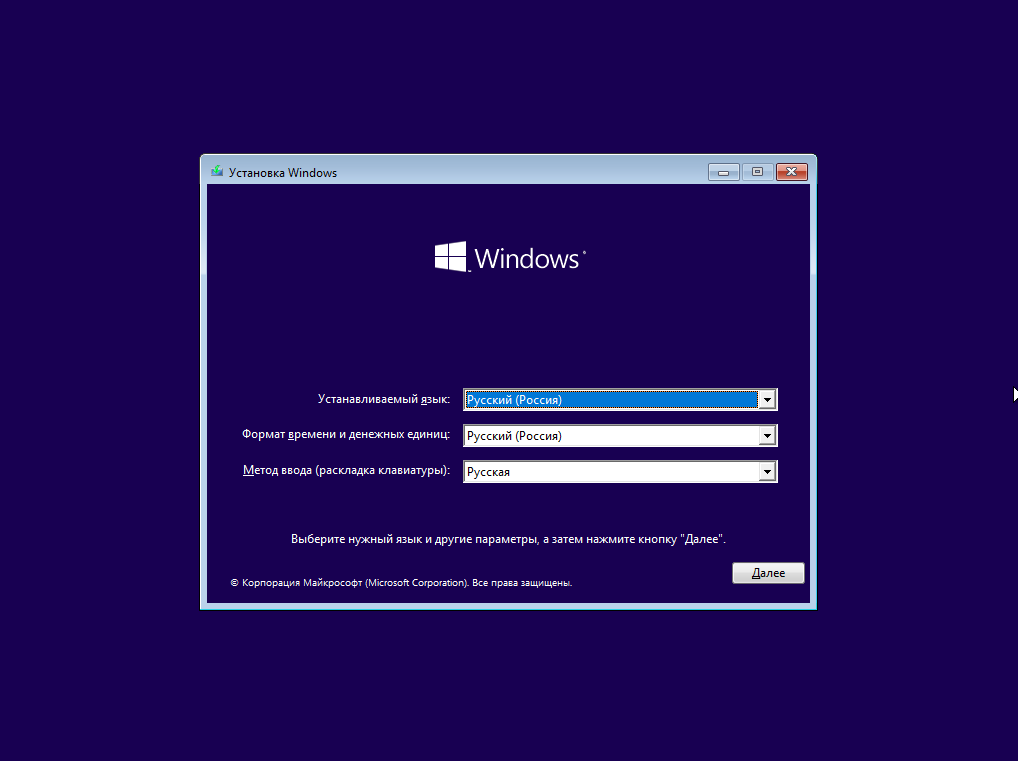
2. Нажмите кнопку "Установить".
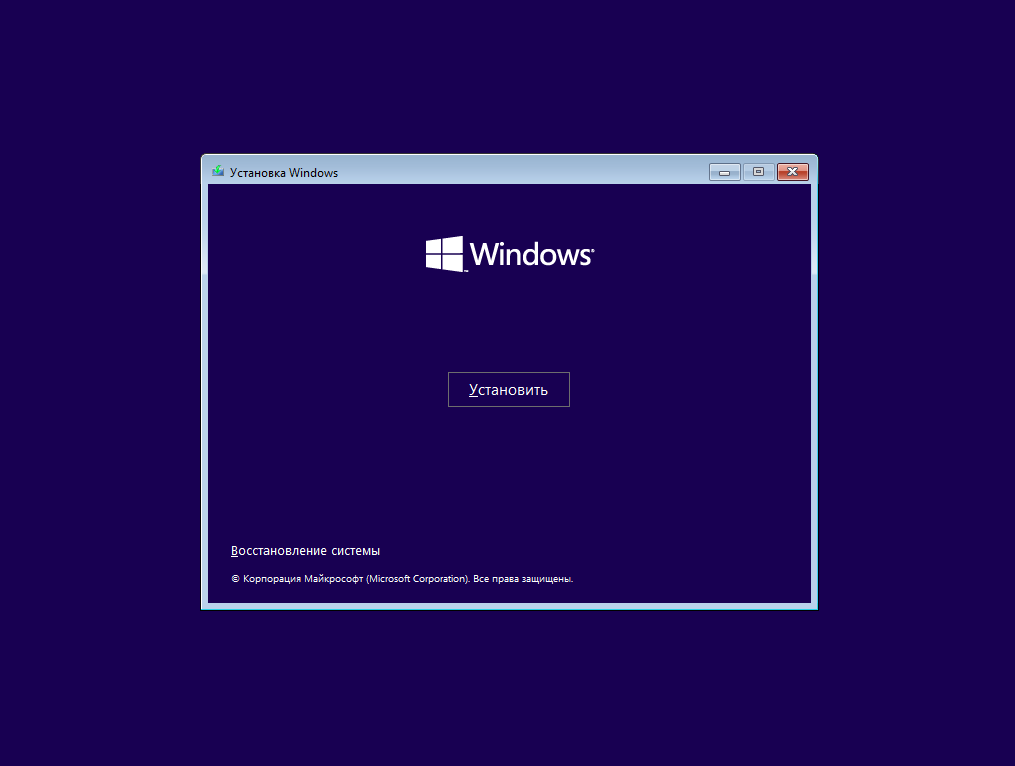
3. В окне "Активация Windows" выберите "У меня нет ключа продукта".
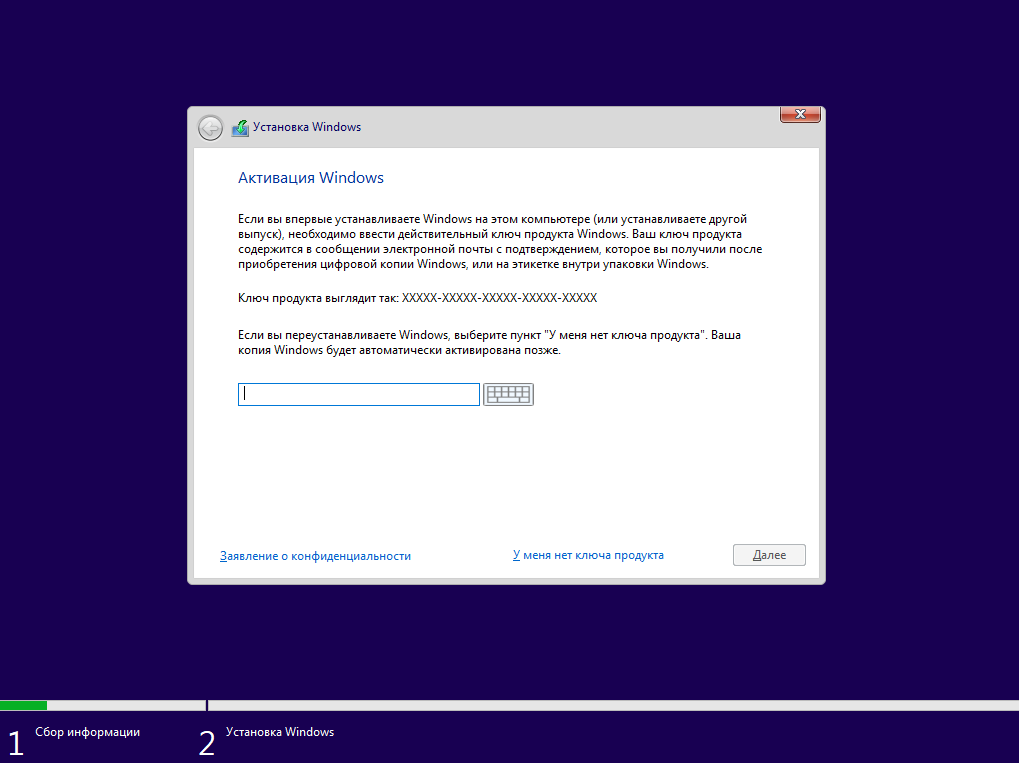
4. Выберите операционную систему "Windows 10 Pro" и нажмите кнопку "Далее".
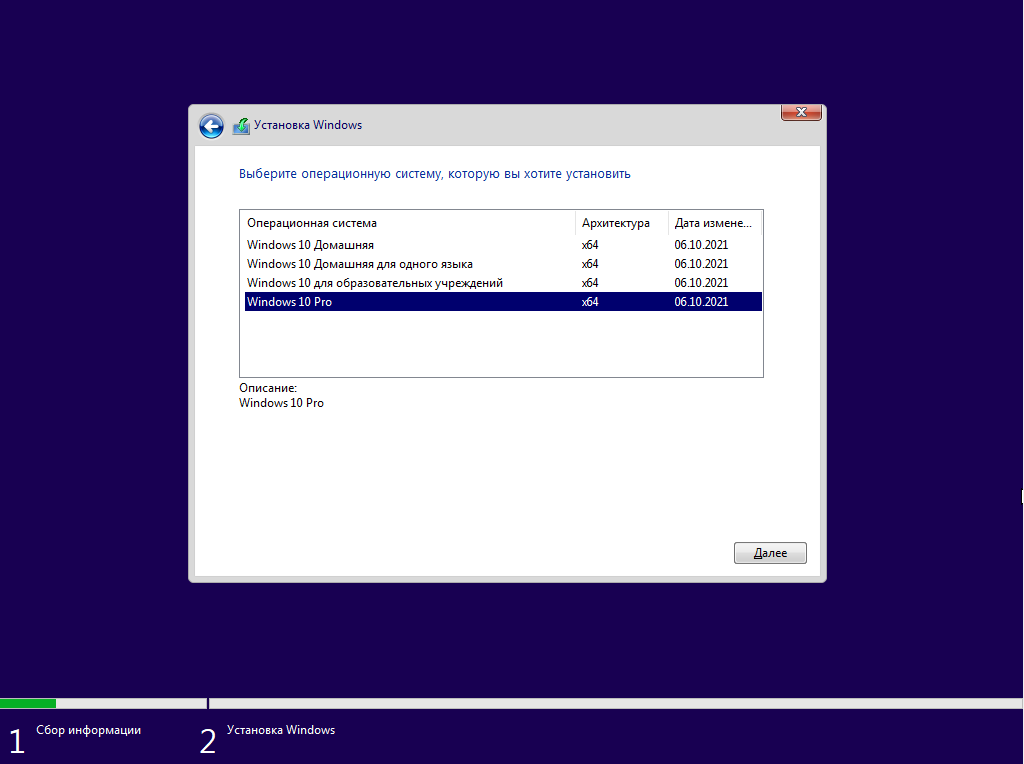
5. Прочитайте лицензионное соглашение. Установите флаг "Я принимаю условия лицензии" и нажмите кнопку "Продолжить".
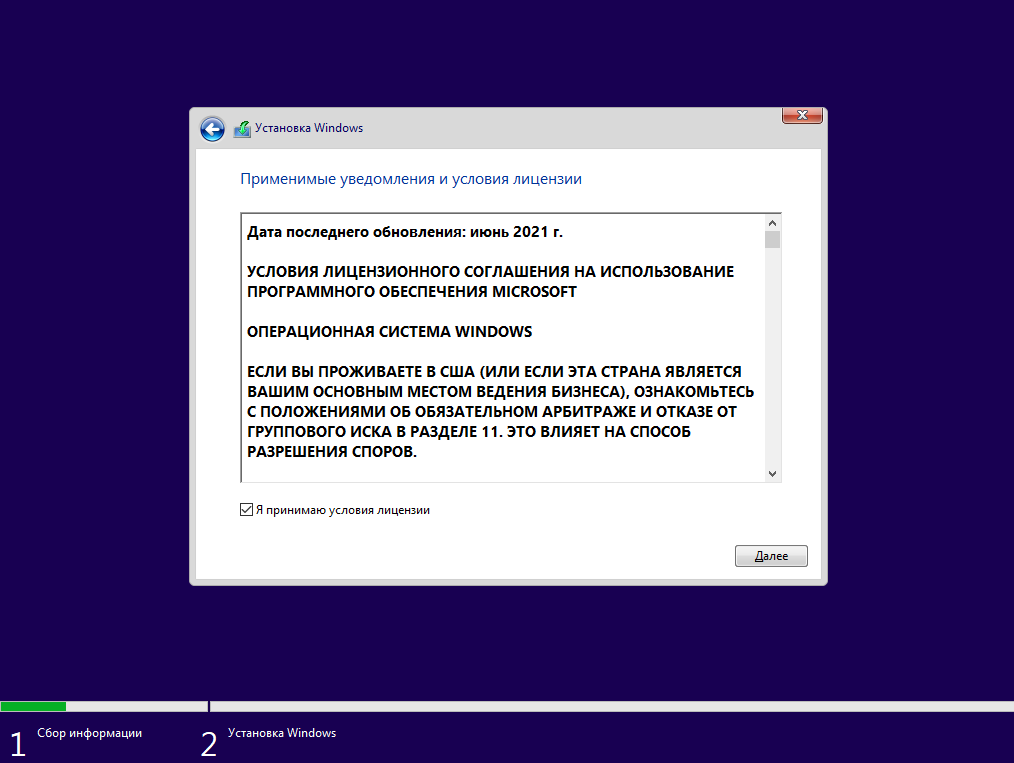
6. Выберите тип установки операционной системы "Выборочная".
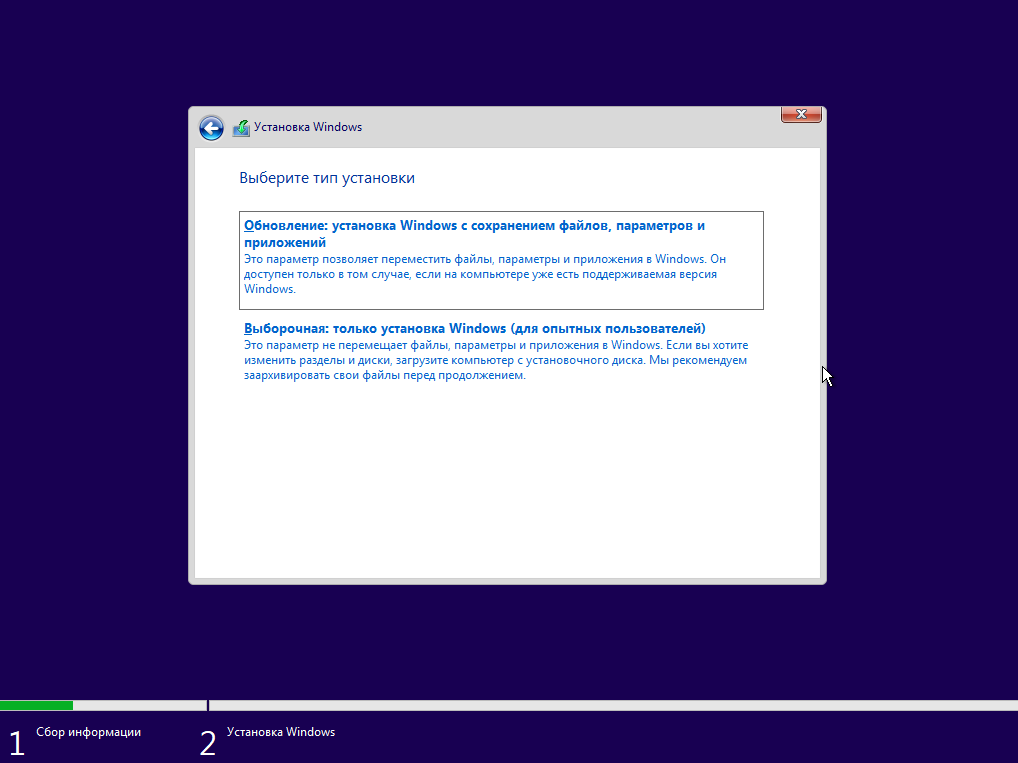
7. Нажмите кнопку "Создать".
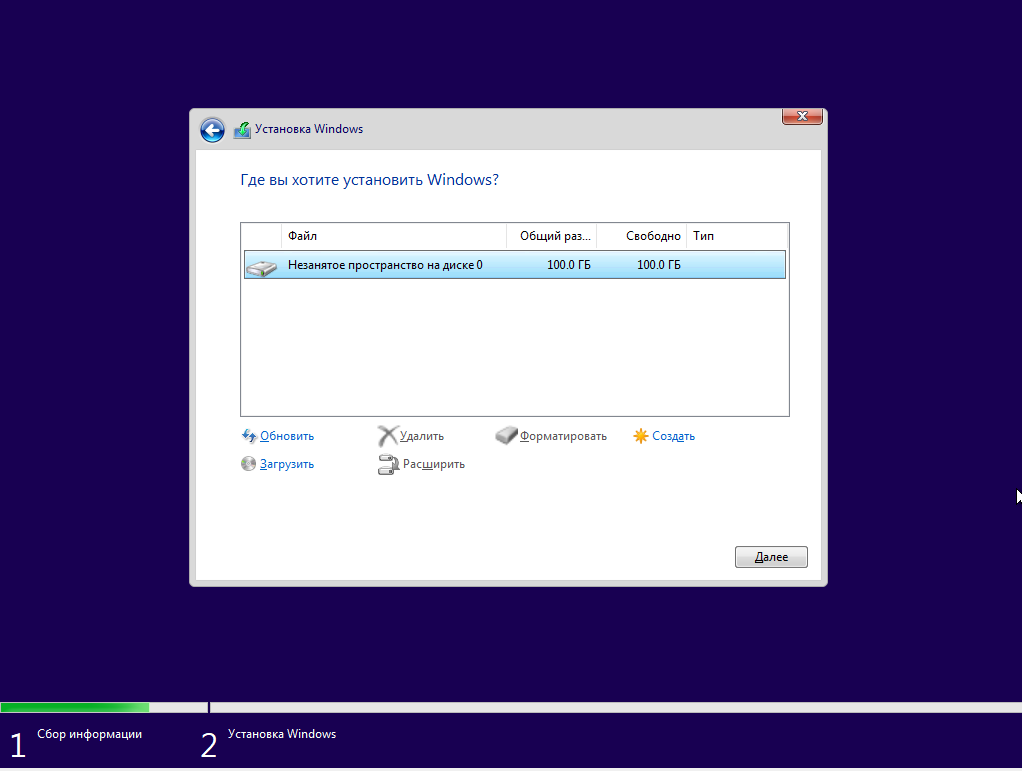
8. Выберите необходимый размер диска и нажмите кнопку "Применить".
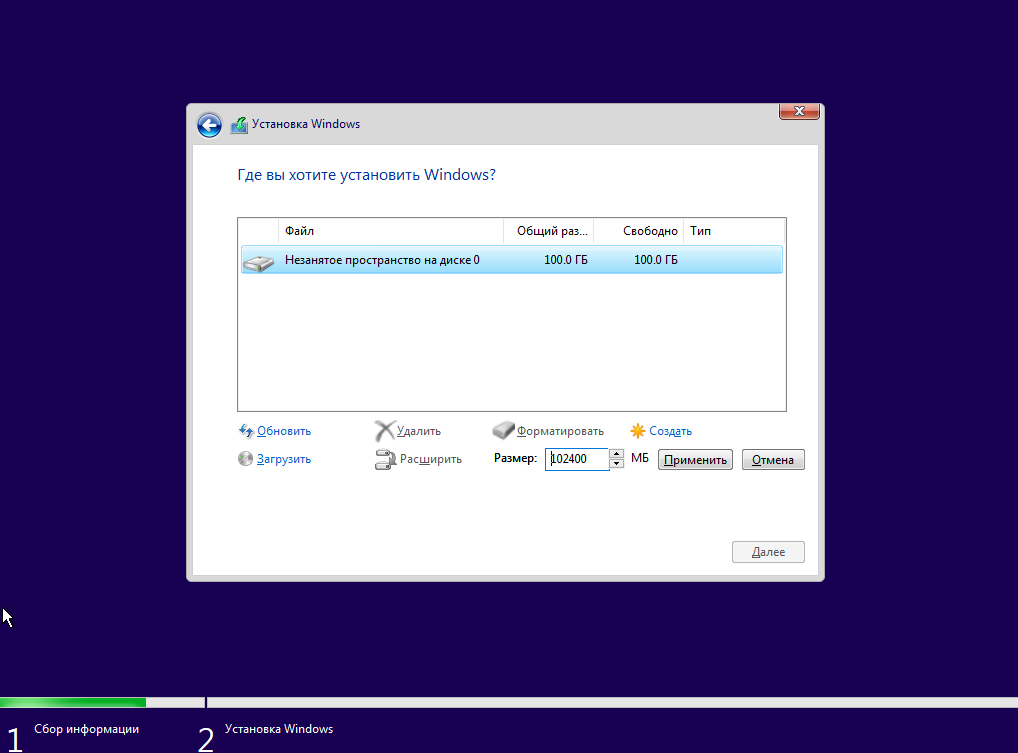
9. Будет выдано информационное сообщение, о том что будут созданы дополнительные разделы для системы файлов. Нажмите кнопку "ОК".
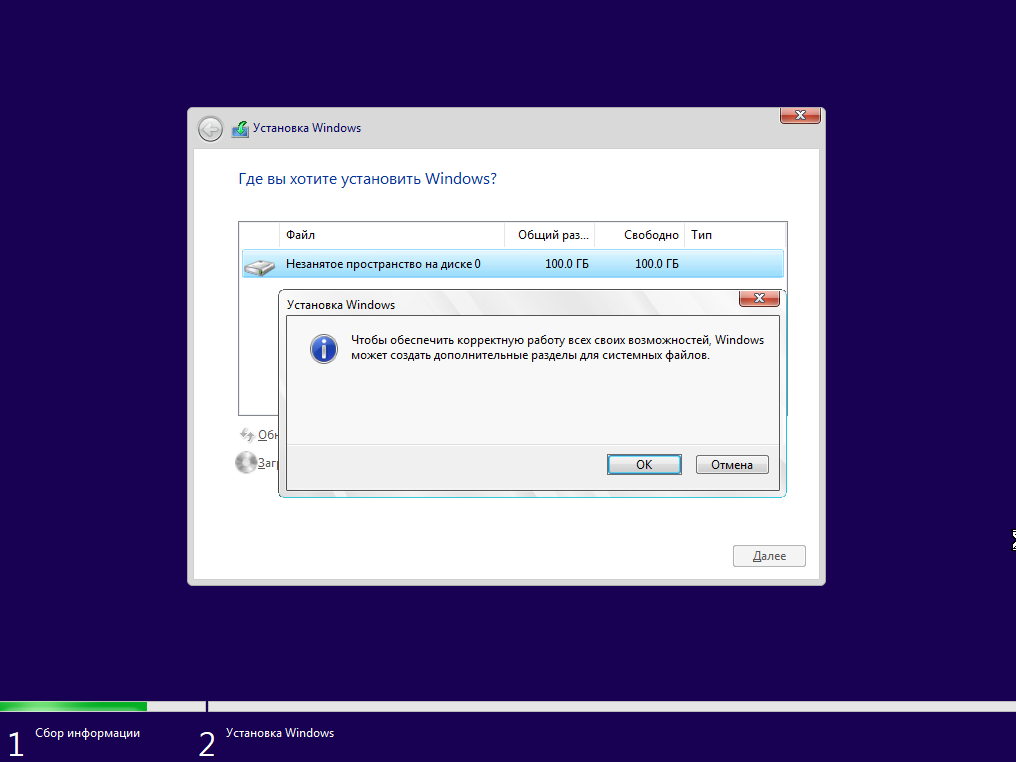
10. После разметки диска нажмите кнопку "Далее".
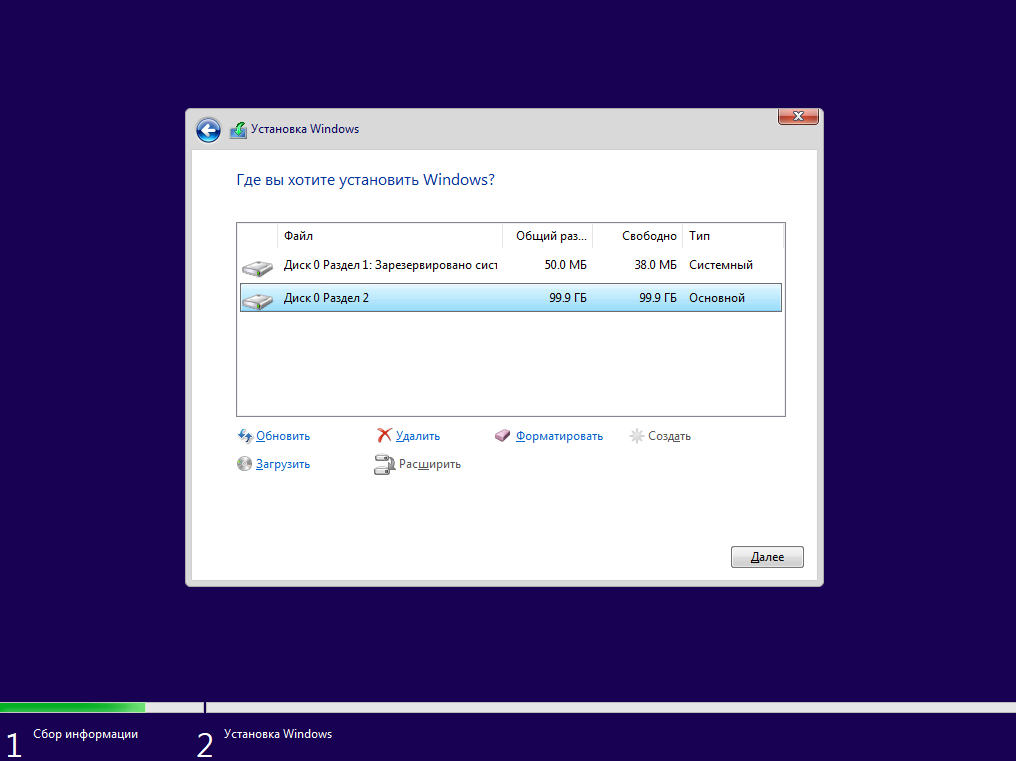
11. После разметки дисков ПК автоматически начнется процесс установки ОС. Ожидайте окончания данного процесса.
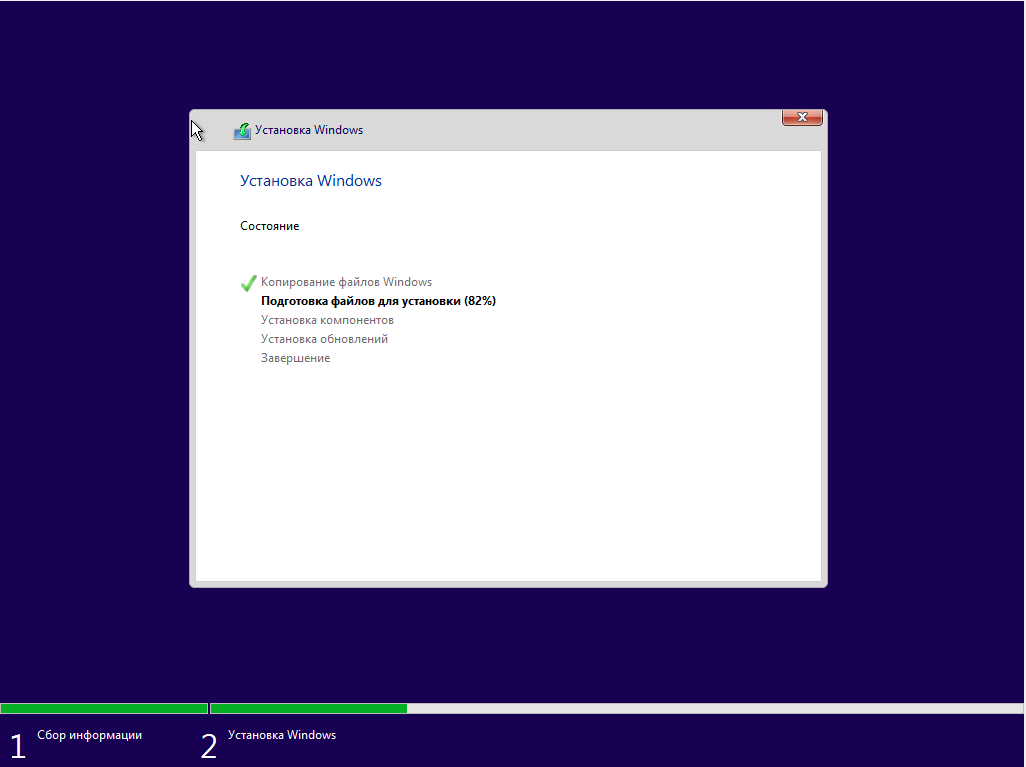
12. Выберите регион "Россия" и нажмите кнопку "Да".
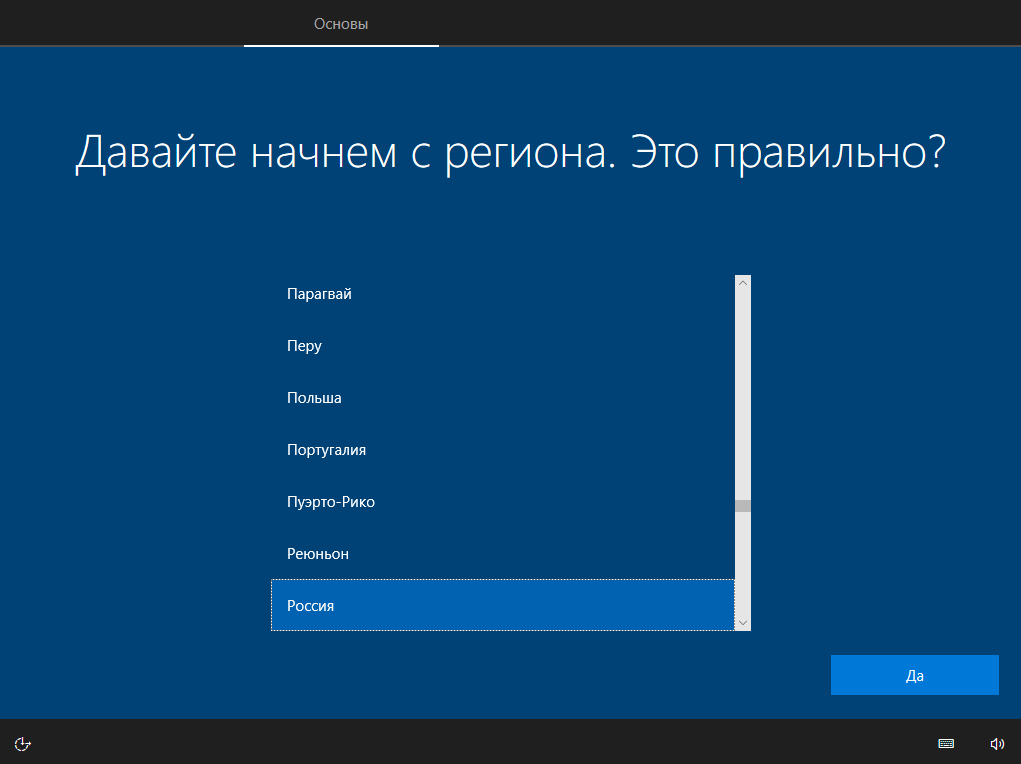
13. Выберите раскладку клавиатуры "Русская" и нажмите кнопку "Да".
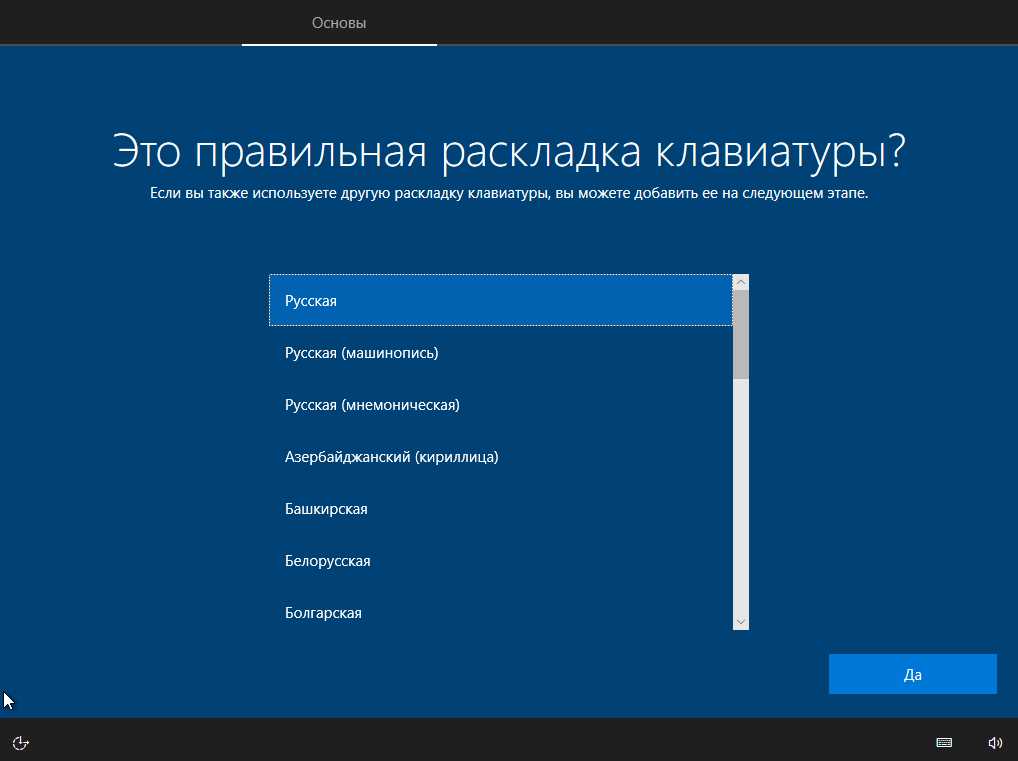
14. Нажмите кнопку "Добавить раскладку".
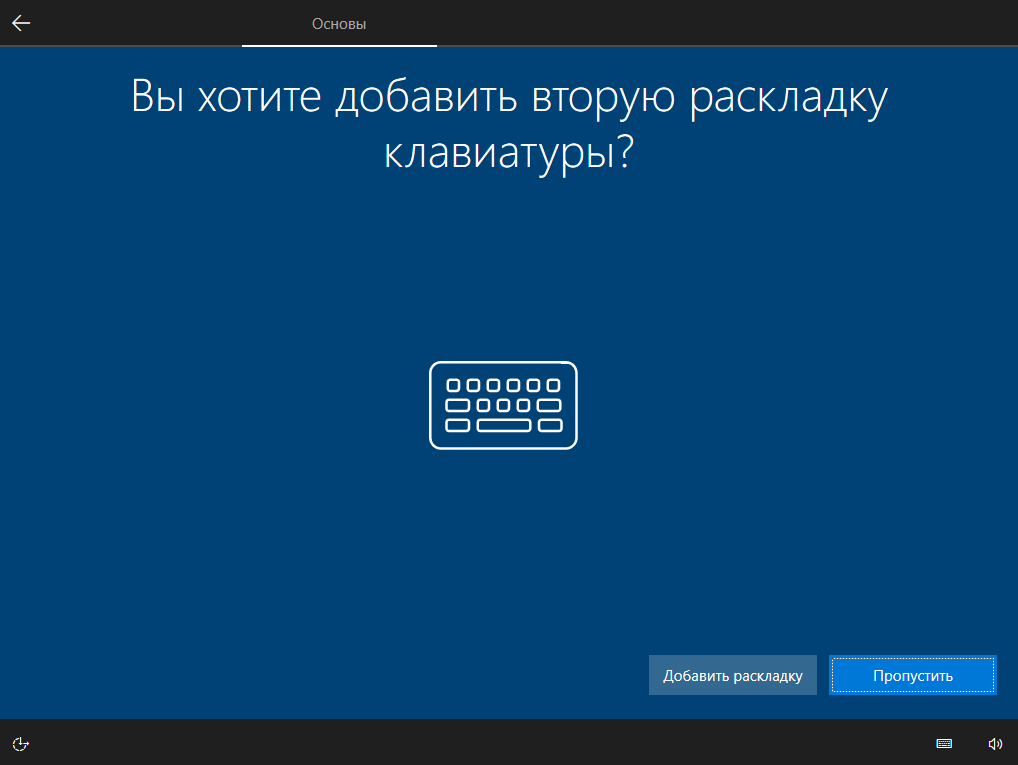
15. Выберите язык дополнительной раскладки "Английский (США)" и нажмите кнопку "Далее".
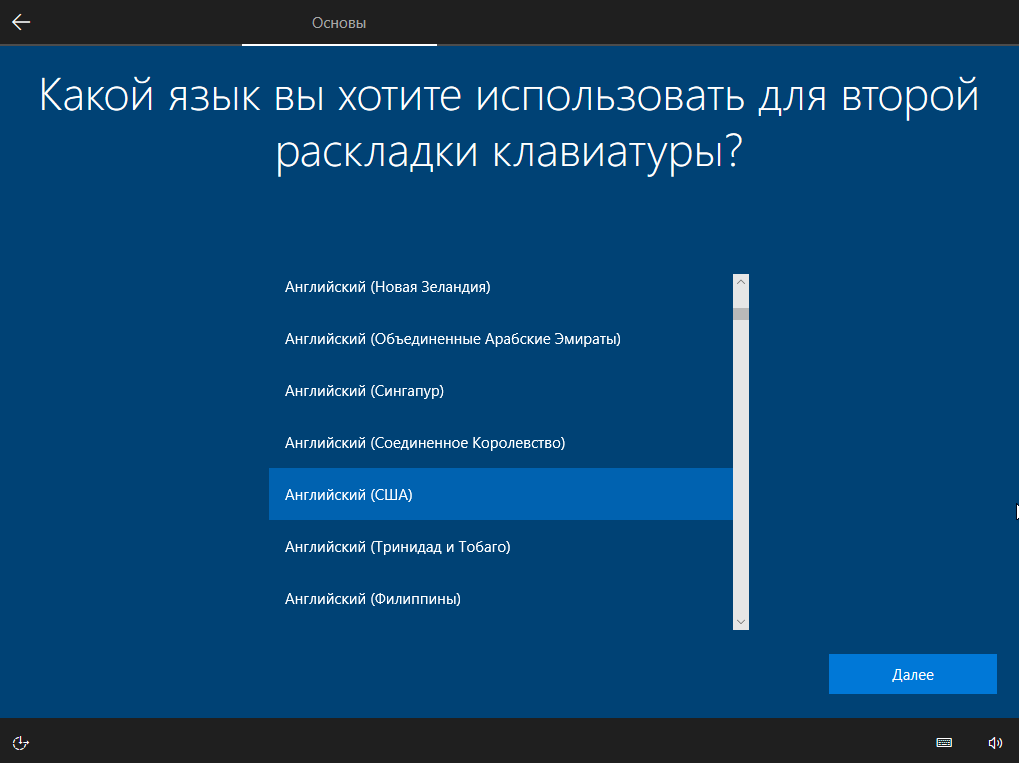
16. Выберите раскладку "США" и нажмите кнопку "Добавить раскладку".
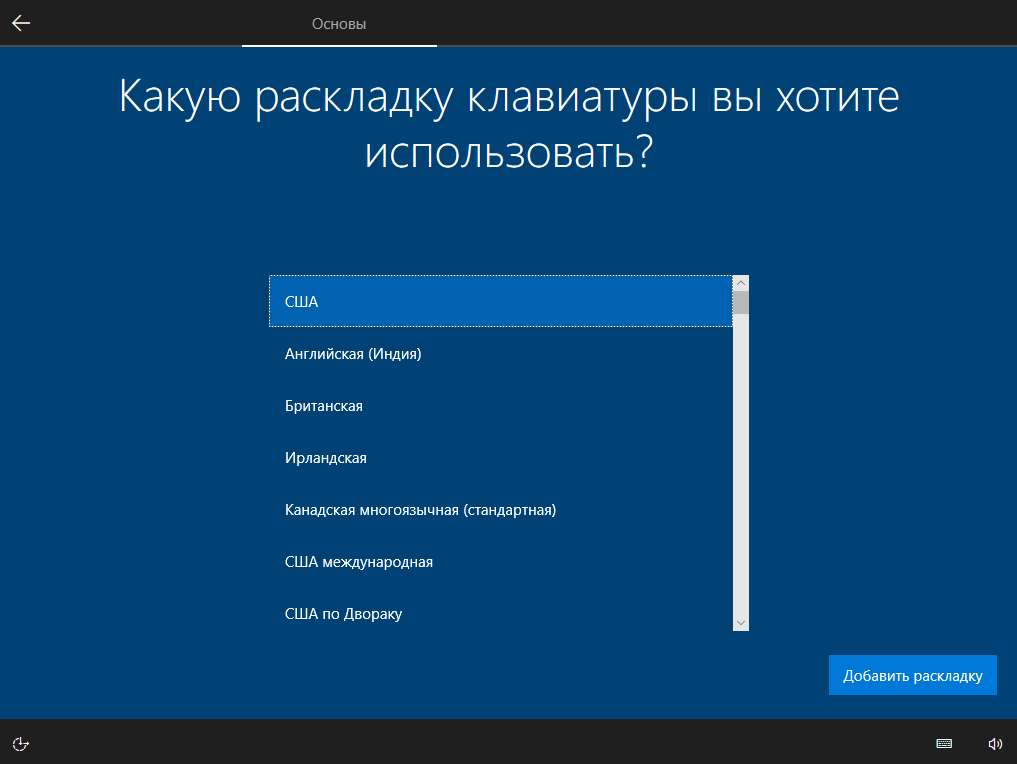
17. Выберите "Настроить для личного пользования" и нажмите кнопку "Далее".
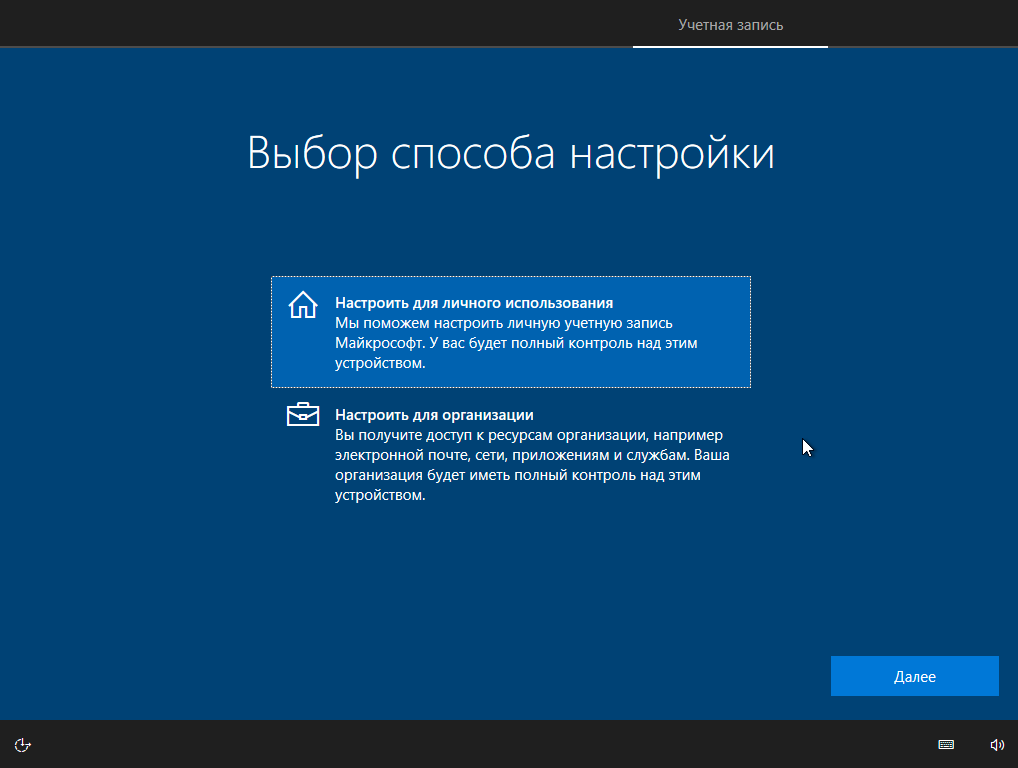
18. Выберите пункт "Автономная учетная запись".
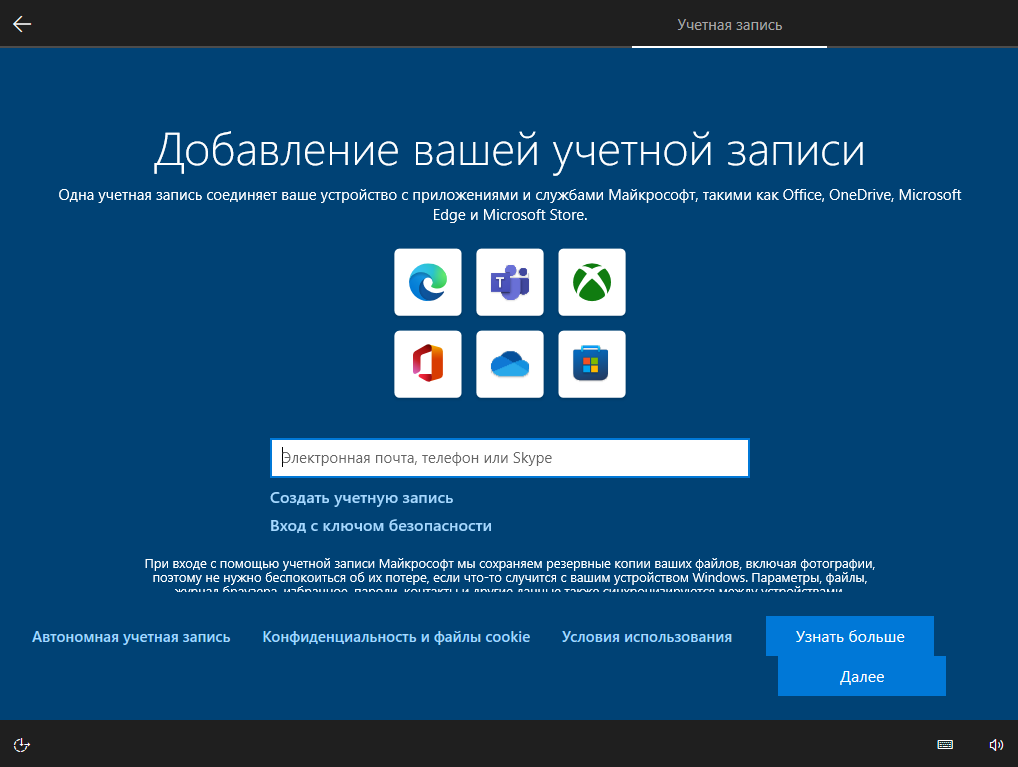
19. Выберите пункт "Ограниченные возможности".
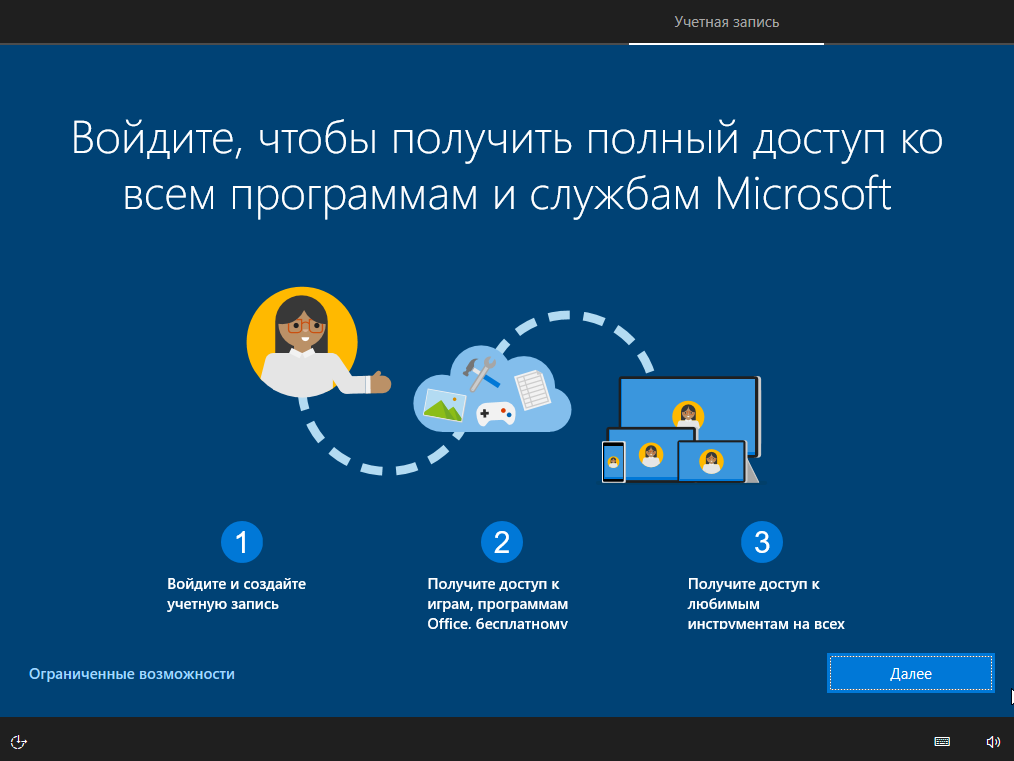
20. Введите имя учетной записи и нажмите кнопку "Далее".
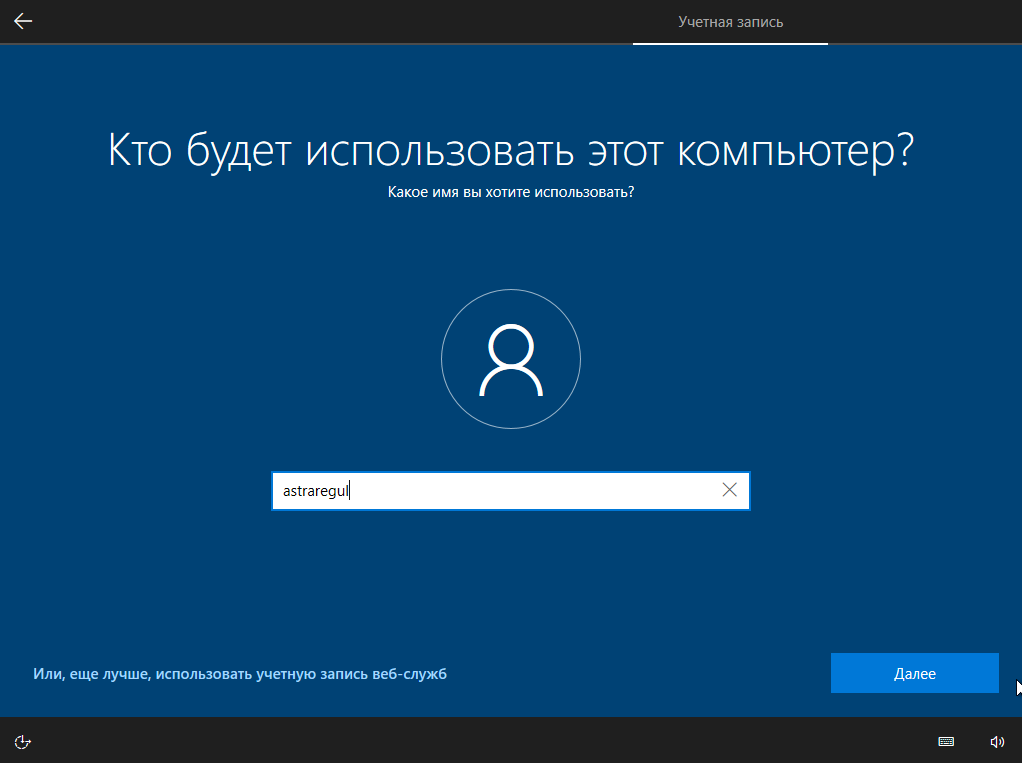
21. Введите пароль и нажмите кнопку "Далее".
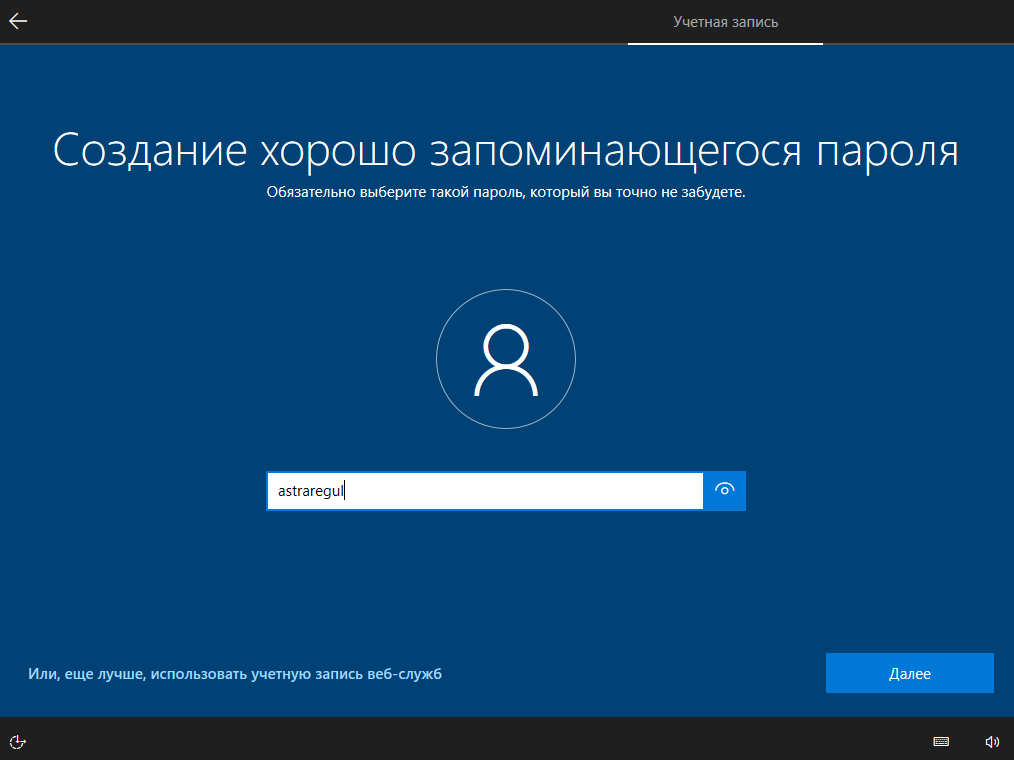
22. Подтвердите пароль.
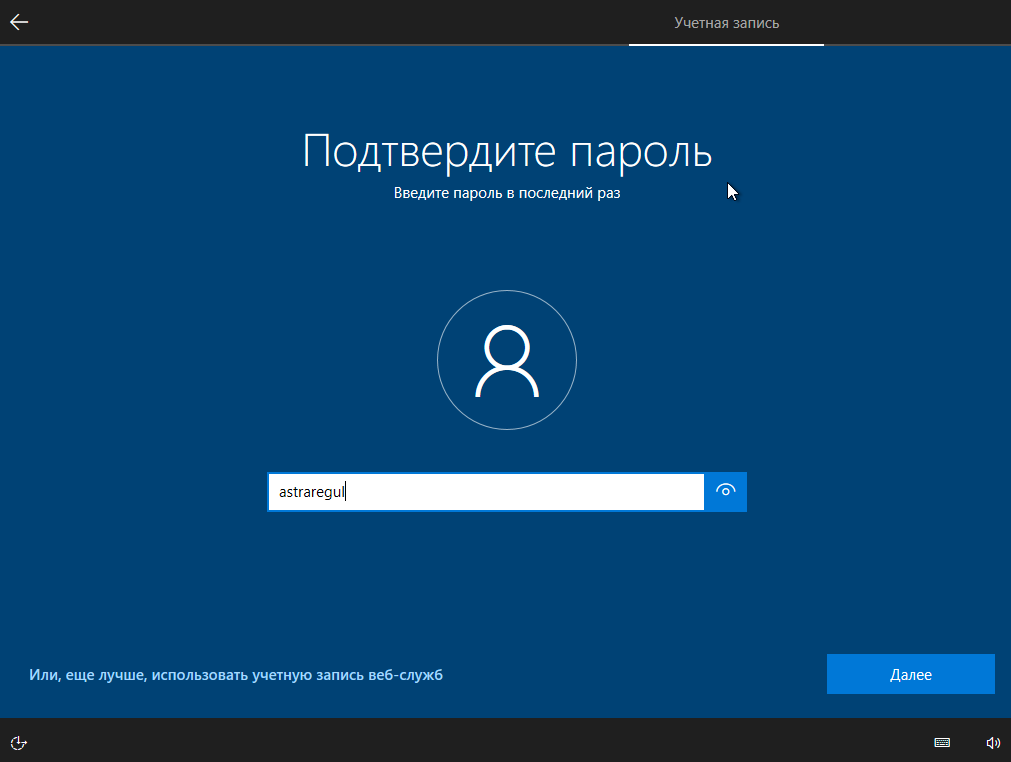
23. Выберите 3 контрольных вопроса для учетной записи (они необходимы для восстановления пароля). Нажмите кнопку "Далее".
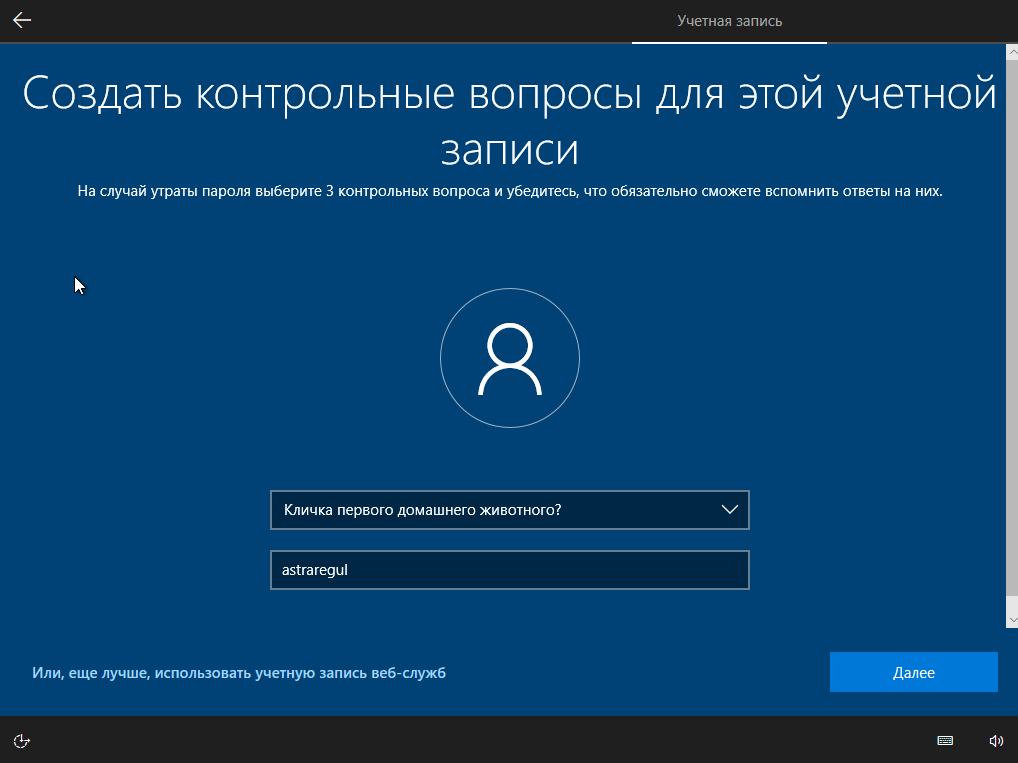
24. Нажмите кнопку "Не сейчас".
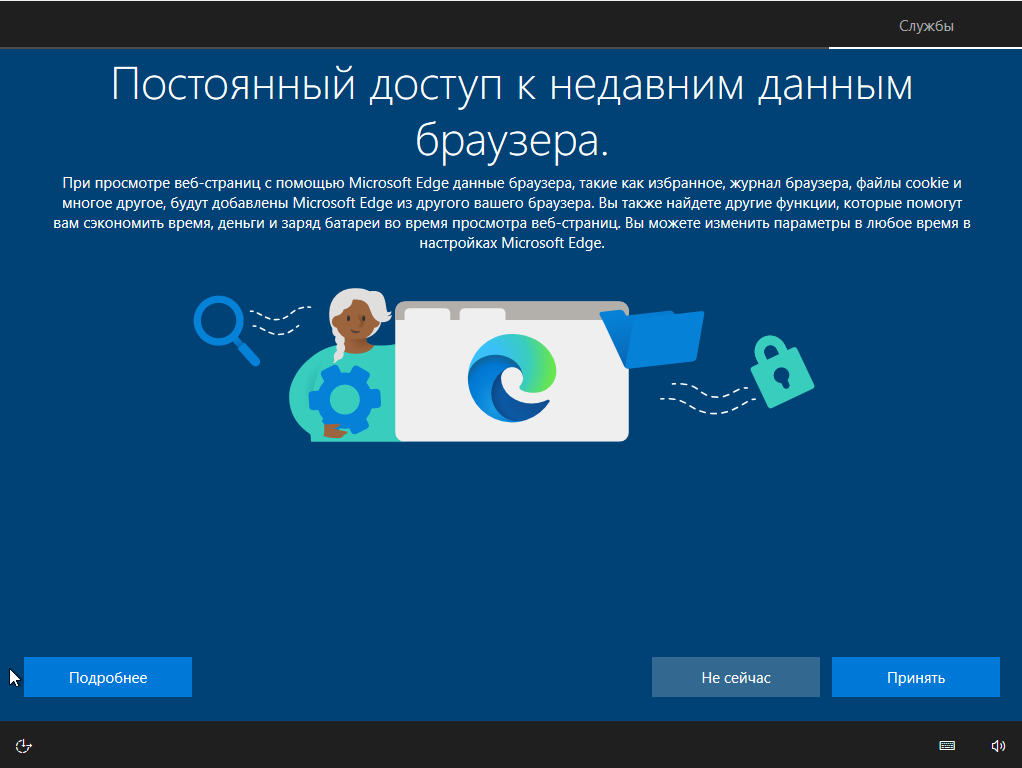
25. Выберите необходимые параметры конфиденциальности и нажмите кнопку "Принять".
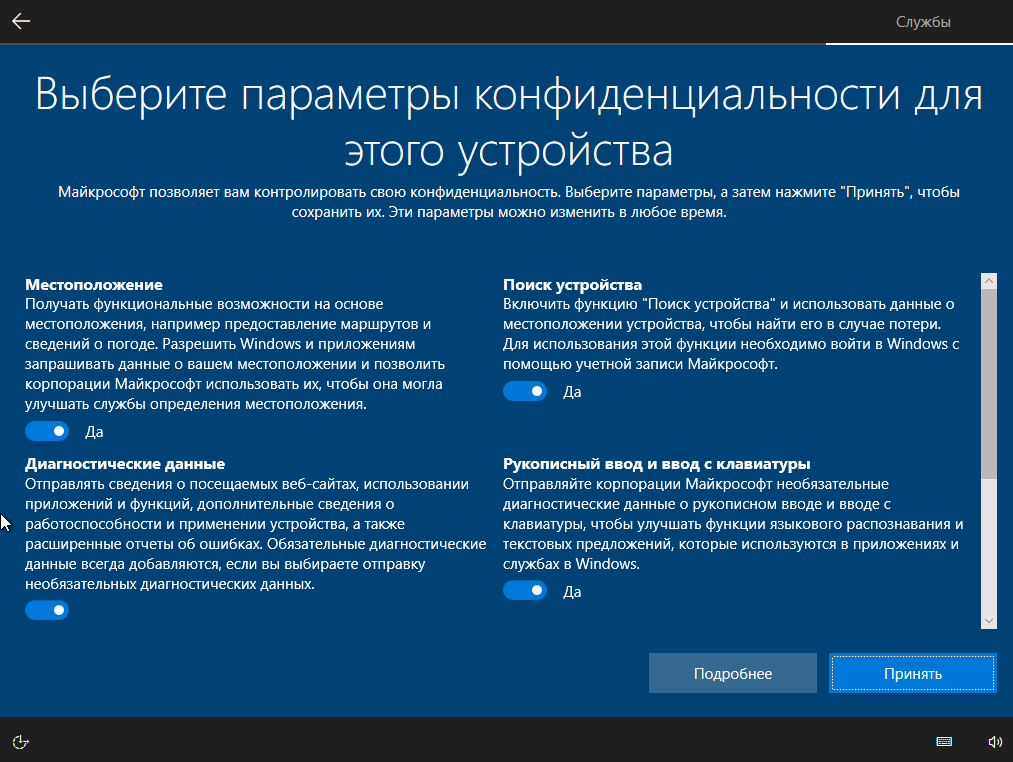
26. Нажмите кнопку "Пропустить"
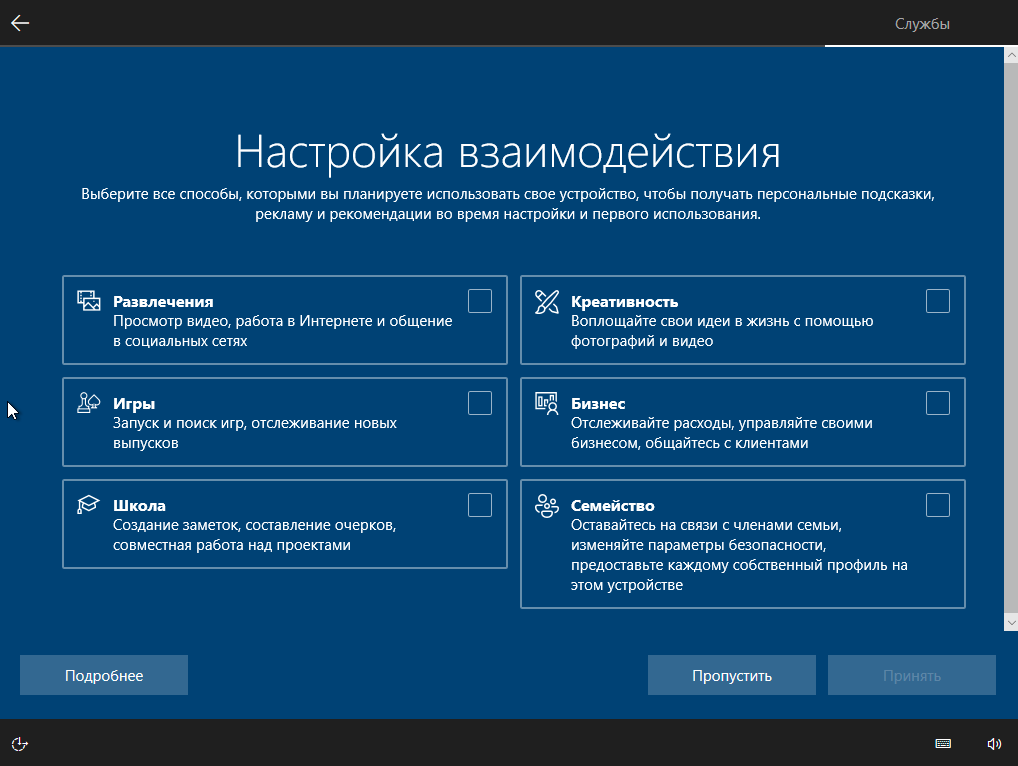
Начнется процесс настройки операционной системы. Ожидайте окончания данного процесса.


27. После завершения настройки автоматически произойдет вход под созданной учетной записью и откроется рабочий стол.